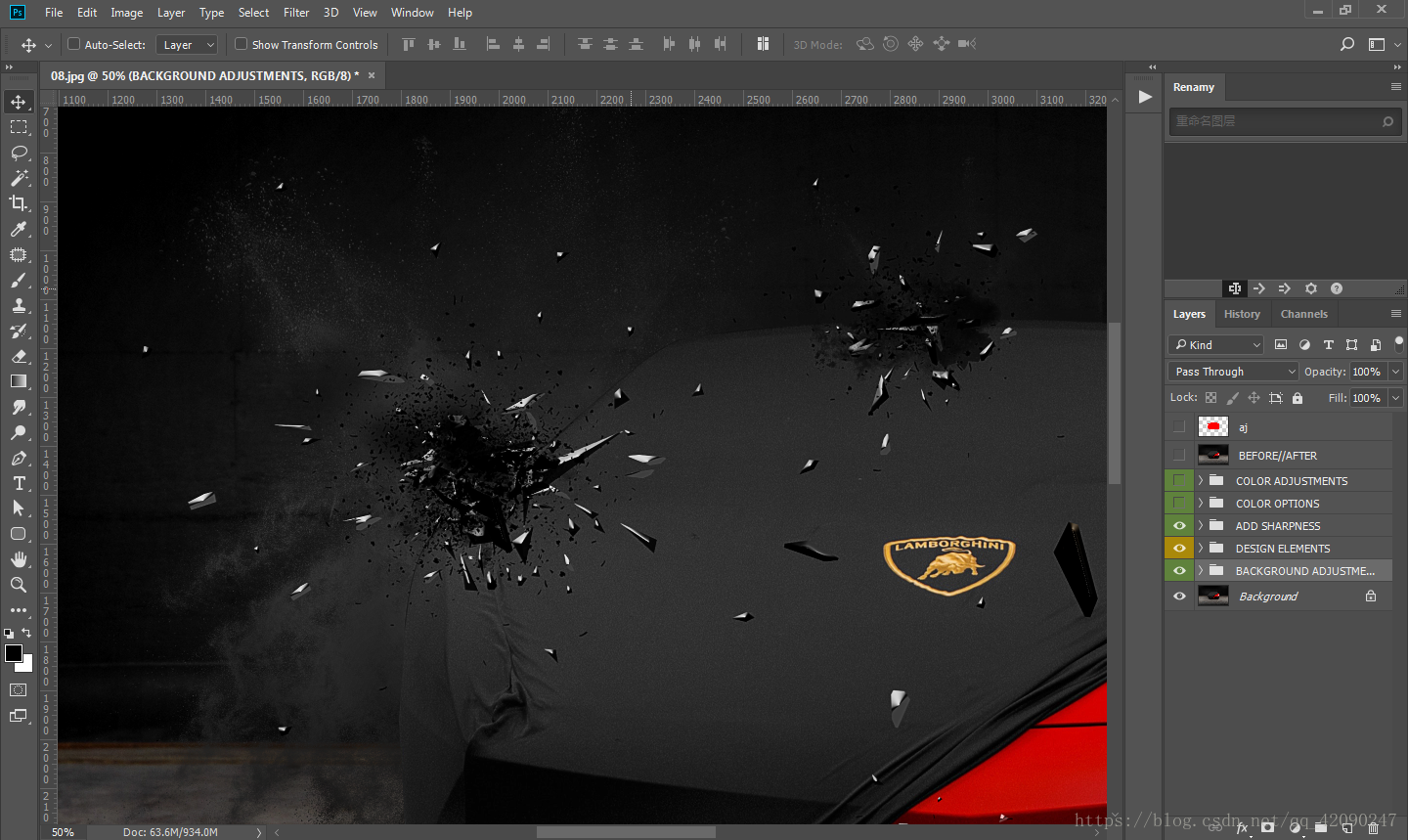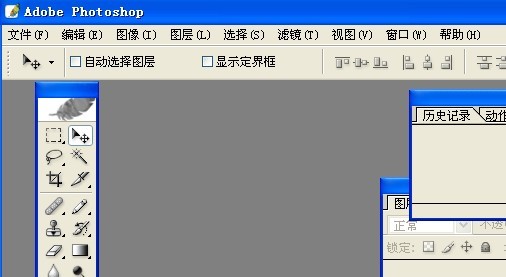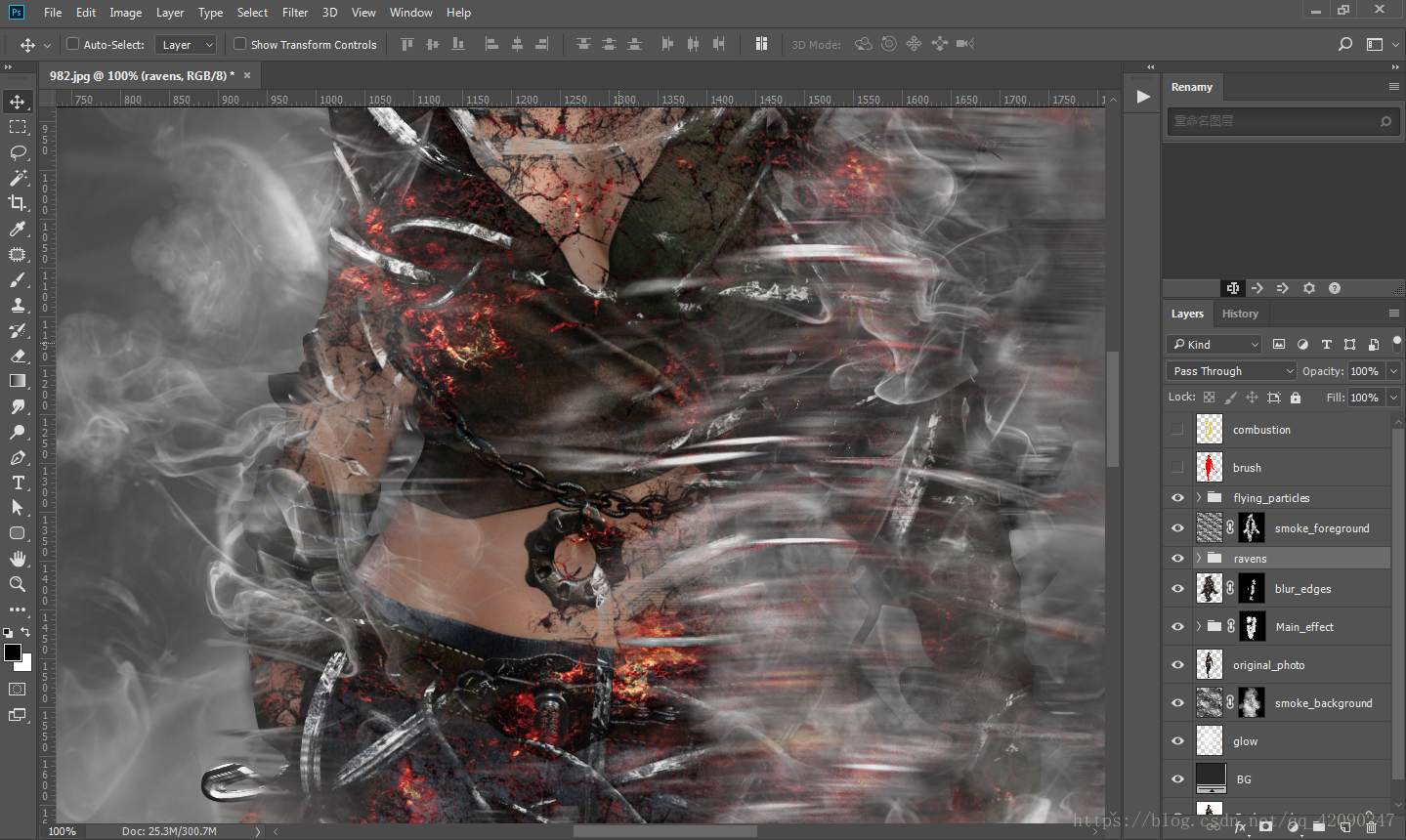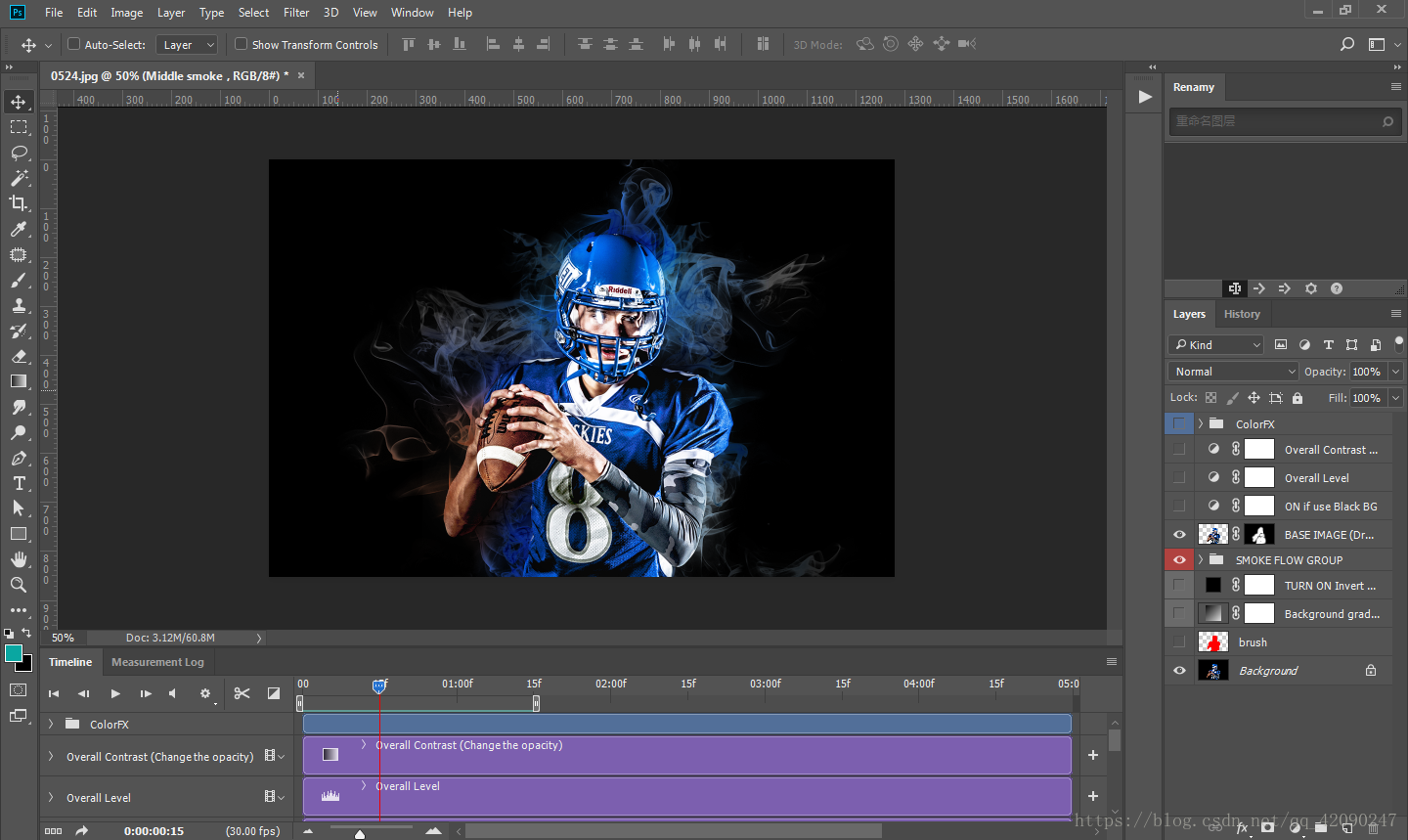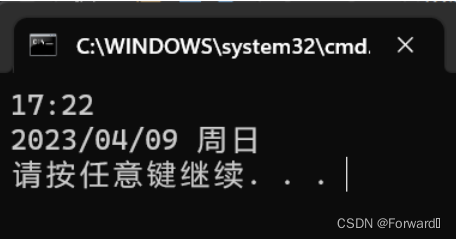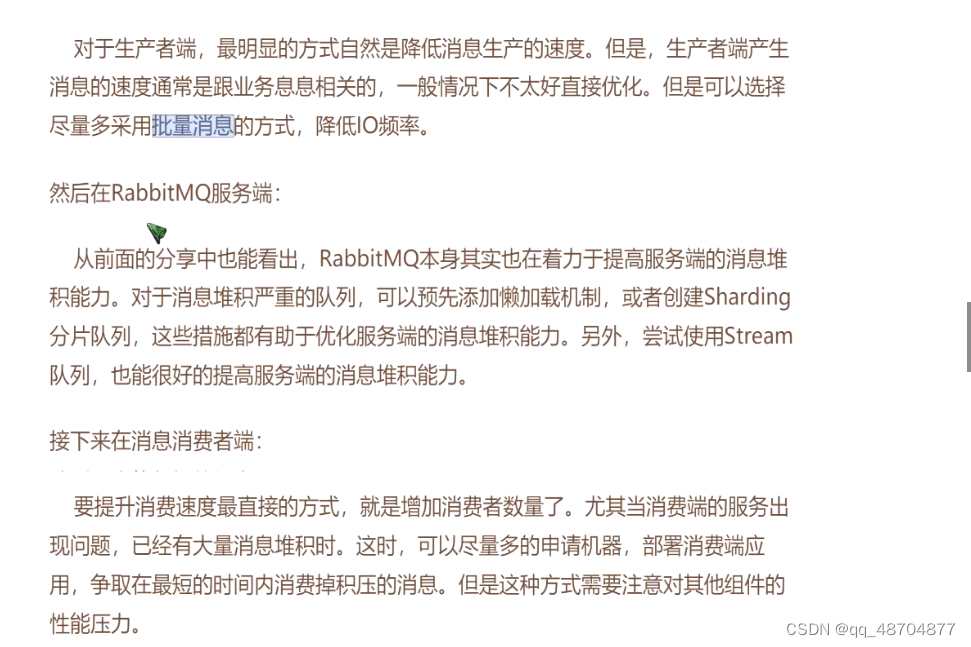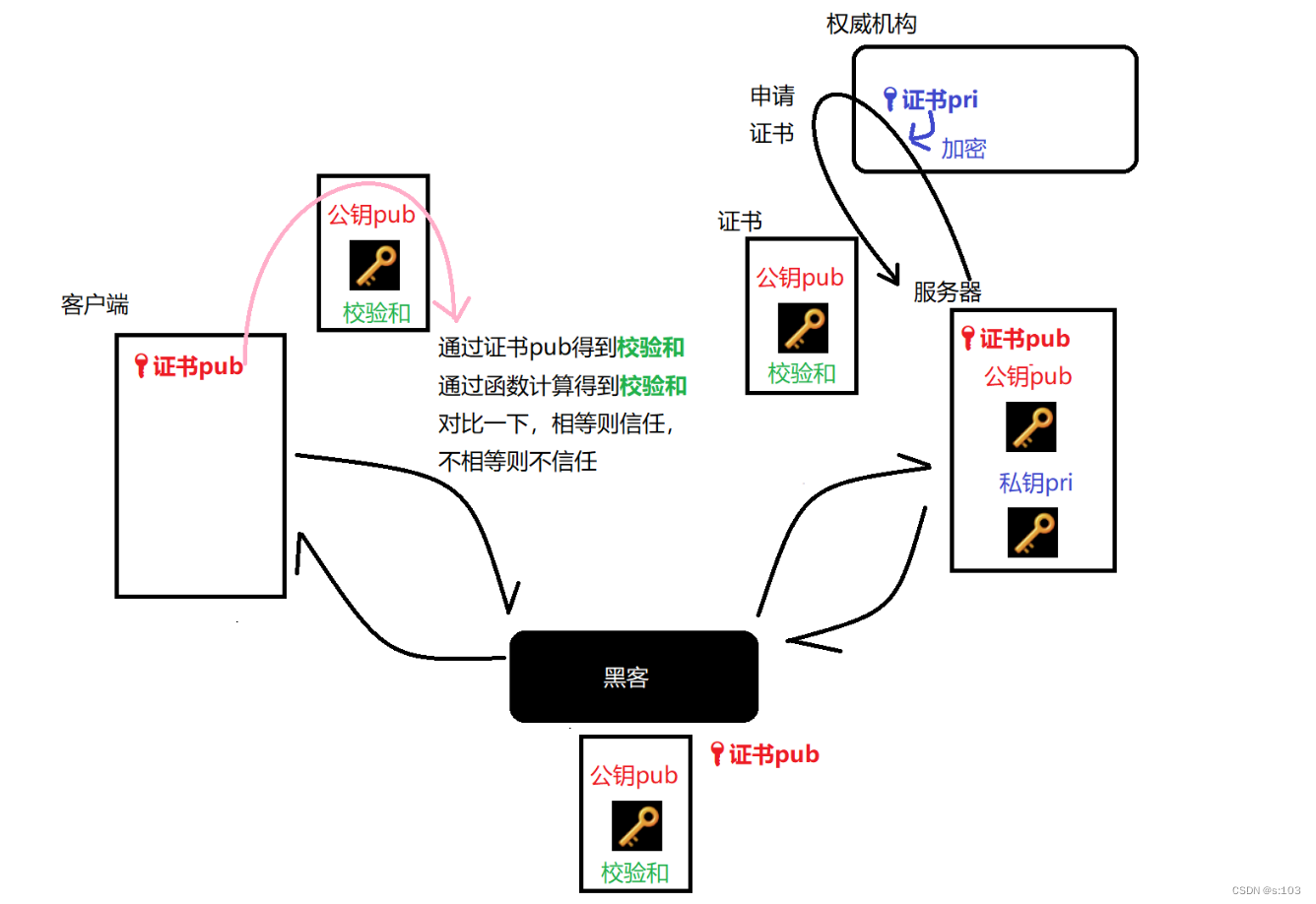欢迎点击「算法与编程之美」↑关注我们!
本文首发于微信公众号:"算法与编程之美",欢迎关注,及时了解更多此系列文章。
欢迎加入团队圈子,与作者面对面,直接点击!
说起灭霸的‘响指’,相信看过复仇者联盟4的人都不陌生。而小蜘蛛——汤姆·赫兰德被灭霸用响指消灭的场面也令人影响深刻——‘化为尘埃粒子消散’。今天就为大家带来如何制作粒子特效。
1.素材
图1.1 素材
2.成品展示
图2.1 成品
3.思路
第一步很明显是把人物扣出来,第二部:为了有粒子消散的特效,要让人物侧面有类似的渐变颜色(液化),第三步使用画笔在液化后的图层删除或增加粒子(蒙版)。
4.步骤
4.1打开该图片,并使用‘快速选择工具’将人物扣下来(ctrl+j新建人物图层)
图4.1
4.2 将人物图层再复制一遍(ctrl+j)
图4.2
4.3选中‘图层6’,并点击‘滤镜’——‘液化’,进入后调整工具画笔的大小及压力(建议压力100)并涂抹,使之覆盖人物右侧。
图4.3
图4.4
图4.5
4.4 ‘液化’完成后如下,再点击‘图层’——‘图层蒙版’——‘隐藏图层’
图4.6
4.5 隐藏后效果如下
图4.7
4.6 为人物拷贝图层新建蒙版
图4.8
4.7 新建图层并拖拽至人物图层下,再填充图层为纯白色(单调色背景更容易添加粒子)
图4.9
4.8 使用‘画笔工具’在人物拷贝层蒙版涂抹(前景色为‘黑色’,蒙版‘白显黑藏’)制造粒子效果(画笔预设调整如下,也可使用特殊笔刷)
图4.10
图4.11
4.9 涂抹后如下(注意层次递进关系)
图4.12
4.10 在使用预设笔刷涂抹(前景色为‘白色’,蒙版‘白显黑藏’)人物层蒙版,注意粒子的大小、聚散关系
图4.13
4.11 经过调整如下
图4.14
4.12 如不满意,可使用画笔(前景色为黑色,调整参上)再次涂抹外散粒子部分
图4.15
4.13 效果如下
图4.16
4.14 最后可使用‘橡皮擦’擦除不应粒子化的部分(如:眼睛,鼻子,胸口的核心反应堆……)
5.总结
本次PS制作步骤简单,构思易懂。知识点如下:1.为了达到粒子向四周散开效果,要使用‘液化’使右侧图层有相近的颜色2.使用蒙版(分别使用黑白画笔制造粒子)方便画笔涂抹制造粒子。
END
编 辑 | 王楠岚
责 编 | 梁 林
where2go 团队
微信号:算法与编程之美
长按识别二维码关注我们!
温馨提示:点击页面右下角“写留言”发表评论,期待您的参与!期待您的转发!